Video Snapshot posnetki
- Konfiguracija nastavitev video snapshot posnetka
- Oblikovanje albuma z video snapshot posnetki
- Dodajanje obstoječemu albumu
Če posnamete niz video posnetkov, katerih vsak je dolg nekaj sekund, jih bo fotoaparat združil in ustvaril album z video snapshot posnetki, ki prikazuje najpomembnejše trenutke vašega izleta ali dogodka.
Zajemanje video snapshot posnetkov je na voljo, če je ločljivost snemanja filma nastavljena na (NTSC) /
(PAL).
Album z video snapshot posnetki lahko predvajate tudi skupaj z glasbeno spremljavo ().
Oblikovanje albuma z video snapshot posnetki
Video snapshot posnetek 1, 2 itd.
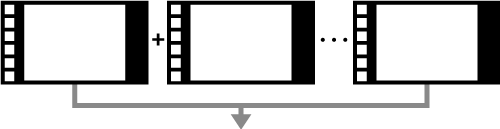
Album z video snapshot posnetki
Konfiguracija nastavitev video snapshot posnetka
-
Nastavite regulator načinov na kateri koli drug način razen
.
-
Izberite [
: Video snapshot/
: Video snapshot posnetek].
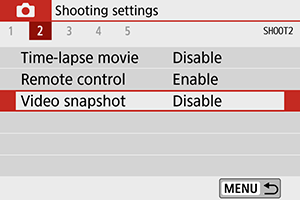
- Izberite [Enable/Omogoči].
-
Izberite [Album settings/Nastavitve albuma].

- Izberite [Create a new album/Ustvari nov album].
- Preberite sporočilo in izberite [OK].
-
Izberite [Playback time/Trajanje predvajanja].
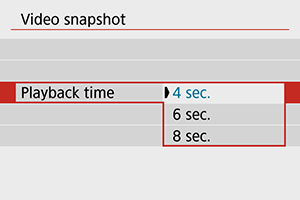
- Nastavite čas predvajanja posameznega video snapshot posnetka.
-
Izberite [Playback effect/Učinek predvajanja].
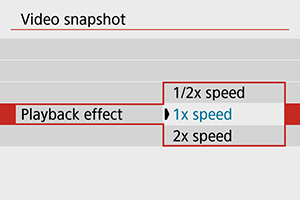
- Ta nastavitev določi hitrost predvajanja albumov.
-
Izberite [Show confirm msg/Prikaz potrditvenega sporočila].
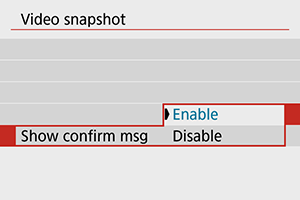
- Izberite [Enable/Omogoči].
-
Preverite zahtevani čas snemanja.
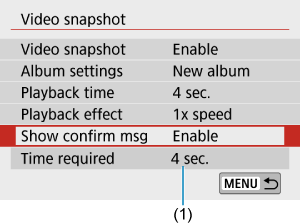
- Prikazan je čas (1), zahtevan za snemanje posameznega video snapshot posnetka, ki temelji na času predvajanja in na izbranem učinku.
-
Zaprite meni.
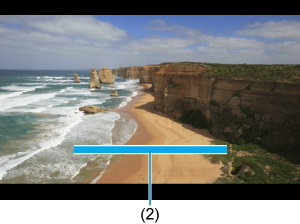
- S pritiskom na gumb
zaprite meni.
- Prikazani modri drsnik označuje čas snemanja (2).
- S pritiskom na gumb
Oblikovanje albuma z video snapshot posnetki
-
Posnemite prvi video snapshot posnetek.
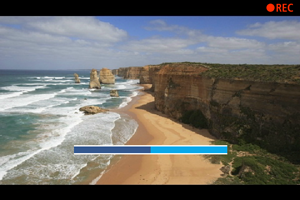
-
Shranite kot album z video snapshot posnetki.
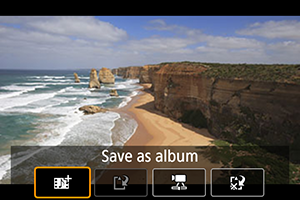
- Izberite [
Save as album/
Shrani kot album].
- Posnetek je shranjen kot prvi video snapshot posnetek v albumu.
- Izberite [
-
Posnemite naslednje video snapshot posnetke.
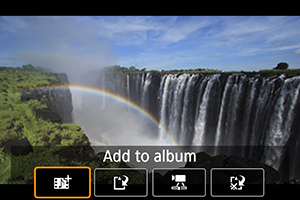
- Ponovite korak 1 in posnemite naslednji video snapshot posnetek.
- Izberite [
Add to album/
Dodaj v album].
- Če želite ustvariti drug album, izberite [
Save as a new album/
Shrani kot nov album].
- Po potrebi ponavljajte korak 3.
-
Prenehajte snemati video snapshot posnetke.
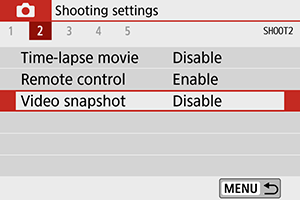
- Nastavite [Video snapshot/Video snapshot posnetek] na [Disable/Onemogoči]. Za vrnitev v normalni način snemanja filma morate izbrati [Disable/Onemogoči].
- S pritiskom na gumb
izstopite iz menija in se vrnete na zaslon za snemanje običajnega filma.
Možnosti v korakih 2 in 3
| Možnost | Opis |
|---|---|
(korak 2) |
Posnetek je shranjen kot prvi video snapshot posnetek v albumu. |
| Dodatek trenutnega video snapshot posnetka zadnjemu posnetemu albumu. | |
album (korak 3) |
Oblikovanje novega albuma in shranjevanje posnetka kot prvega video snapshot posnetka v ta album. Ta album je drug album od pred kratkim posnetega albuma. |
video snapshot posnetka (koraka 2, 3) |
Predvajan bo pravkar posneti video snapshot posnetek. |
|
|
Izbris zadnjega posnetega video snapshot posnetka brez shranjevanja v album. Izberite [OK] na potrditvenem zaslonu. |
Opomba
- Če raje takoj posnamete naslednji video snapshot posnetek, nastavite možnost [Show confirm msg/Prfikaz potrditvenega sporočila] pod [
: Video snapshot/
: Video snapshot posnetek] na [Disable/Onemogoči]. Ta nastavitev omogoča snemanje naslednjega video snapshot posnetka takoj brez prikaza potrditvenega sporočila.
Dodajanje obstoječemu albumu
-
Izberite [Add to existing album/Dodaj v obstoječi album].
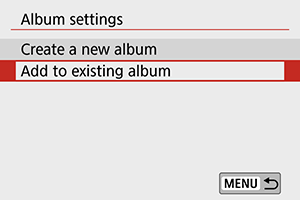
- V koraku 3 v Konfiguracija nastavitev video snapshot posnetka izberite [Add to existing album/Dodaj v obstoječi album].
-
Izberite obstoječi album.
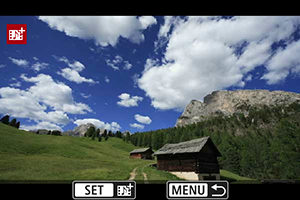
- S pomočjo tipk
izberite obstoječi album, nato pritisnite
.
-
Izberite [OK].
Za ustreznost nastavitev obstoječemu albumu bodo nekatere nastavitve video snapshot posnetka posodobljene.
- S pomočjo tipk
-
Zaprite meni.
-
S pritiskom na gumb
zaprite meni.
Prikaže se zaslon za snemanje video snapshot posnetkov.
-
-
Posnemite video snapshot posnetek.
- Posnemite video snapshot posnetek po navodilih v Oblikovanje albuma z video snapshot posnetki.
Opozorilo
- Albuma, posnetega z drugim fotoaparatom, ne morete izbrati.
Opozorilo
-
Splošna opozorila za snemanje video snapshot posnetkov
- Če nastavite [Playback effect/Učinek predvajanja] na [1/2x speed/1/2x hitrost] ali [2x speed/2x hitrost], zvok ni posnet.
- Čas snemanja posameznega video snapshot posnetka je samo približen. Ta čas se lahko nekoliko razlikuje od dejanskega časa snemanja, označenega med predvajanjem, zaradi hitrosti sličic in drugih dejavnikov.
